现在很多朋友都开始使用win8/Win8.1操作系统了,但是由于还不熟悉,有很多地方还不会用,下面就带大家一起看看win8系统设置时间的方法一般有下列问题:1、win8怎么把右下角的时间改为24小时制?解决方法:A、点击时间区域--更改时间和日期设置--更改时间和日期--更改日历设置--区域-短时间HH:mm长时间HH:mm:ss

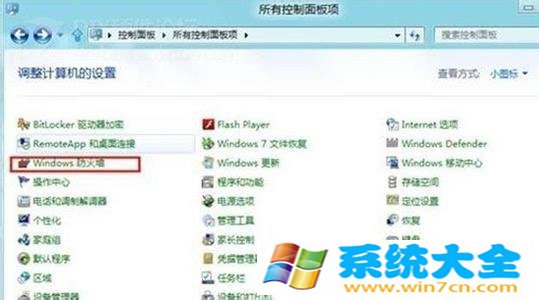
本文来自系统大全为您提供如需转载请注明!推荐win10下载
Win8.1系统怎么把时间设置为12小时制
Win8.1系统怎么把时间设置为12小时制?我们都知道Win8.1系统时间设置中默认都是显示24小时制的,但是有些人更习惯12小时制,平常跟别人说起时间的时候也一般都是说晚上8点,而不是说20点。那么应该怎么把电脑时间设置为12小时的呢?下面我就给大家带来Win8.1系统把时间设置为12小时制的方法,一起来看看吧。
1、点击右下角时间标签,并在弹出的'窗口中选择“更改日期和时间设置”选项;
2、然后在日期和时间设置页再点击“更改日期和时间”;
3、然后在接下来的页面中点击“更改日历设置”,如下图:
4、在自定义格式窗口中,切换到“时间”选项卡下,根据下方的符号含义中我们可以看出其中 h/H 代表 12小时制/24小时制 ,而“tt”则代表上午下午我们只需要在时间格式处将短时间设置为:tt hh:mm 长时间设置为 tt hh:mm:ss ,如下图。
点击确定保存一下设置以后,Win8为你显示的时间就是12小时制的了。有需要的用户可以根据以上的步骤设置。
以上就是我带来的Win8.1系统把时间设置为12小时制的方法,希望可以帮助到大家,更多内容请关注教程网!
win8怎么把右下角的时间改为12或24小时制
一般有下列问题:
1、win8怎么把右下角的时间改为24小时制?
解决方法:
A、点击时间区域--更改时间和日期设置--更改时间和日期--更改日历设置--区域-短时间HH:mm长时间HH:mm:ss
B、打开控制面板,将“区域和语言”选项中的'时间格式设为“XX:XX:XX”即可!
2、win8怎么把右下角的时间改为12小时制?
解决方法:点击右下角时间 在弹出版面选择 更改时间和日期---更改日历设置----时间---短时间---改为 tt h:mm 就可以了,这时,右下角的时间会显示上午下的12小时制格式了
3、win8右下角的时间标志不见了,怎么找出来?
解决方法:
A、控制面板里在右上角有个查看方式 改成小图标再在下面找通知区域图标 进入后在左下角 有个打开或关闭系统图标进入后 选择时钟的开启。
B、请点击右下角的小三角形,选择“自定义”,然后点击“启用或关闭系统图标”,然后把“时钟”对应的“行为”改为“启用”,然后点击“确定”即可。
